通常学級のクラスを登録する
お便りを配信するクラスを登録します。
クラスには「通常学級のクラス」、「教職員クラス」、「グループ」の3つの属性があります。
ここでは通常学級と特別支援学級で運用する「通常学級のクラス」の登録について説明します。
-
ここで作成したクラス単位でお便りを配信できます。
- この属性は新年度ごとに学年・クラス・出席番号の年度更新が必要です。
1.ホーム画面で、[設定]をクリックする
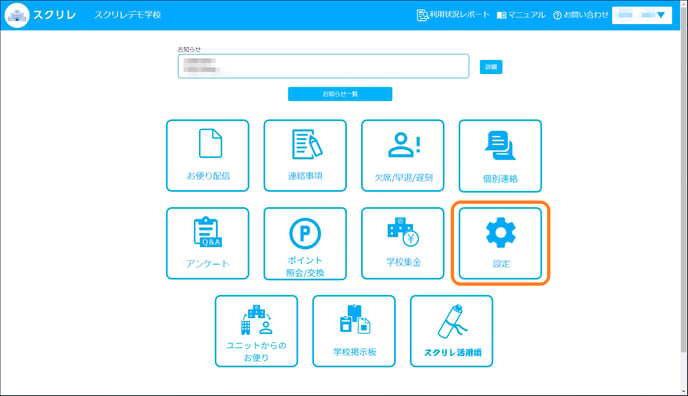
2.[クラス登録/編集/削除画面]▶[年度]を選択する
作成する年度に切り替えます。

前年度・今年度・来年度の3年分のクラスを登録・編集することができます
3.[+通常学級登録]をクリックする

4.登録する学年、学年コード、クラス、児童生徒数を入力し、[登録]をクリックする
登録は学年単位で行います。
[学年名]
登録する学年を入力します。
全角文字、半角英数字を使って10文字まで入力できます。
[学年コード]
学年に該当するコード(0~U4、Other)を選択します。
詳しくは学年コードを設定するを参照してください。
登録する学年を入力します。
全角文字、半角英数字を使って10文字まで入力できます。
[学年コード]
学年に該当するコード(0~U4、Other)を選択します。
詳しくは学年コードを設定するを参照してください。
「Other」も通常学級と同様に年度更新が必要です。
これまで「Other」で運用しているクラスは、新クラス属性の「教職員クラス」または「グループ」に作成いただくことをお勧めします。
[クラス]
クラス(組)を入力します。
全角文字、半角英数字を使って10文字まで入力できます。
[人数]
人数を入力します。
[追加]
クラスを追加します。
クラス(組)を入力します。
全角文字、半角英数字を使って10文字まで入力できます。
[人数]
人数を入力します。
[追加]
クラスを追加します。
5.「クラス一覧」から登録したクラスを確認する
「学年」のボタンをクリックすると、登録した「クラス」の一覧が表示されます。
学年やクラス、人数を編集したいときは、クラス一覧の[編集]から行います。
